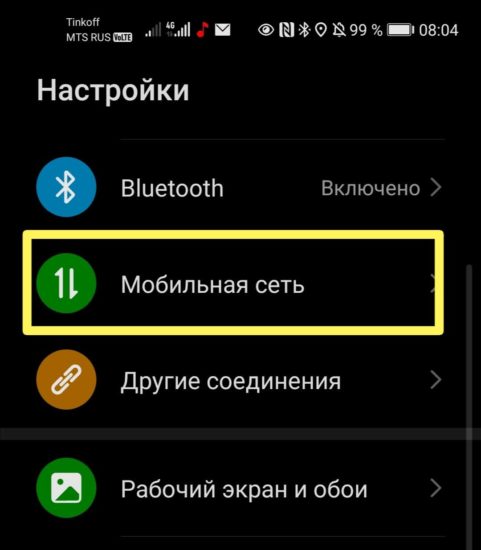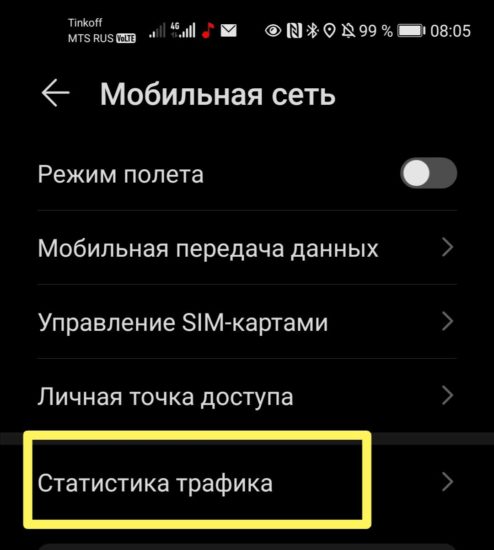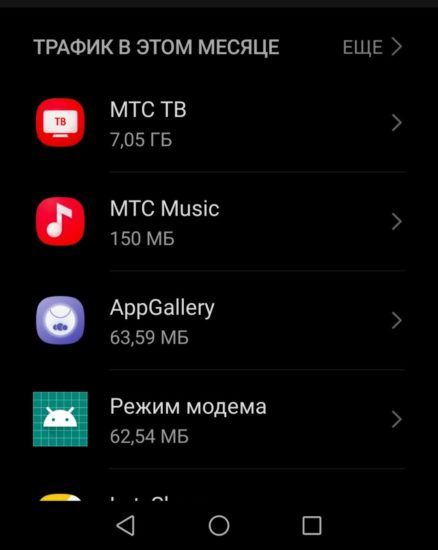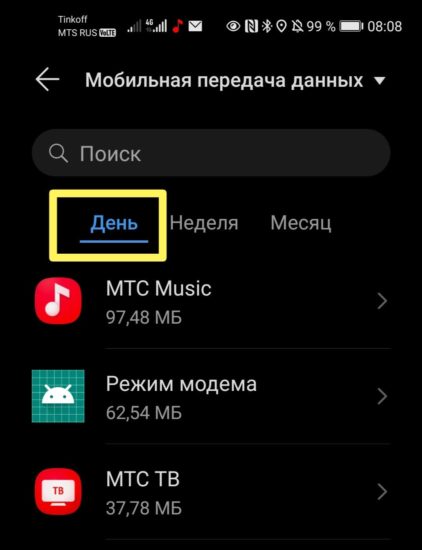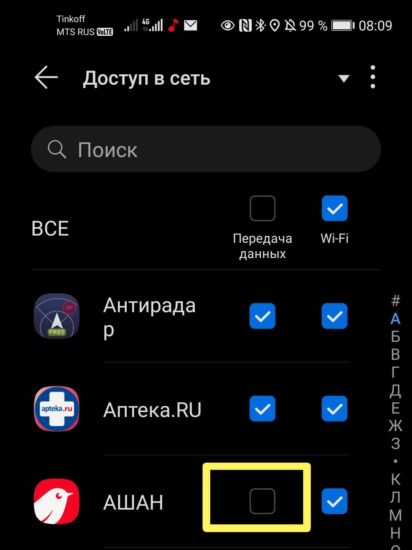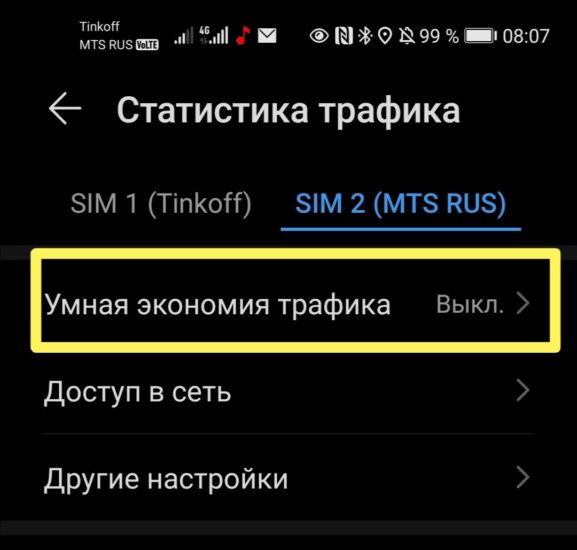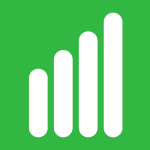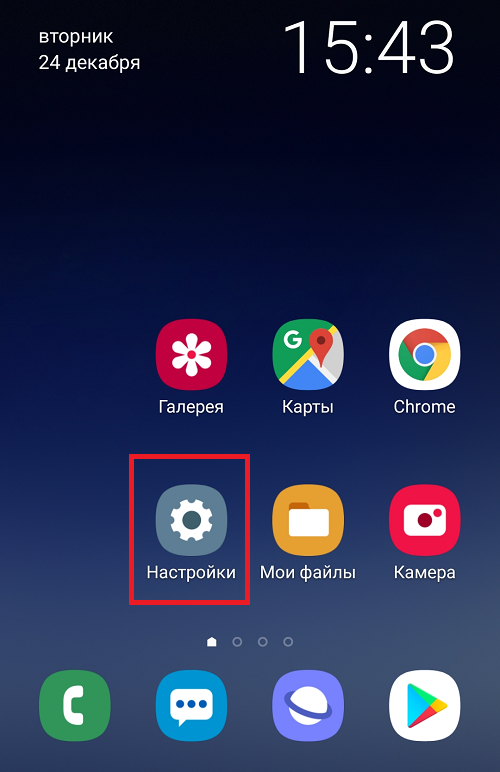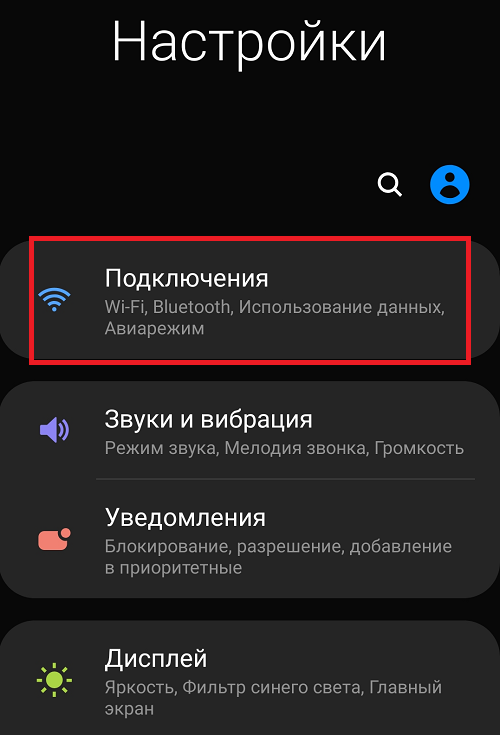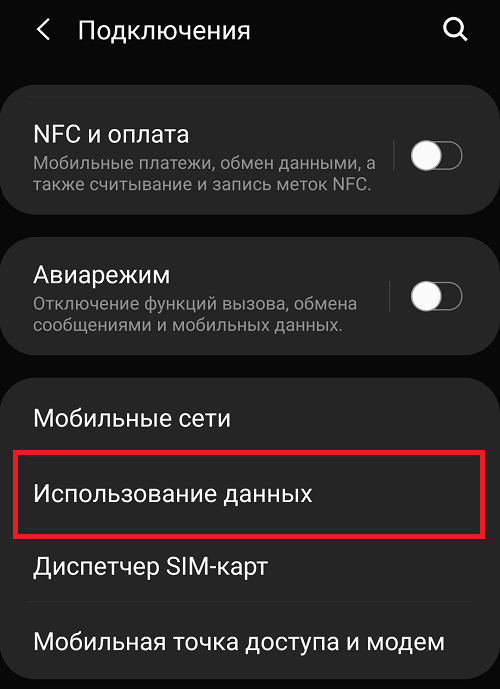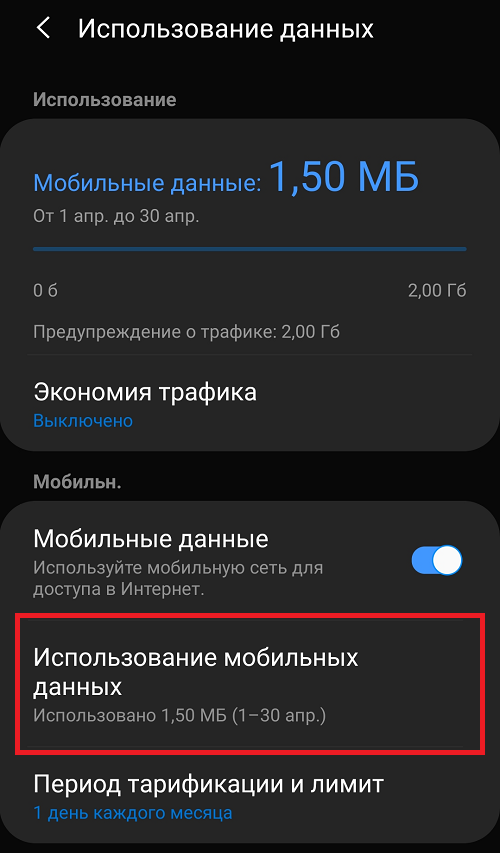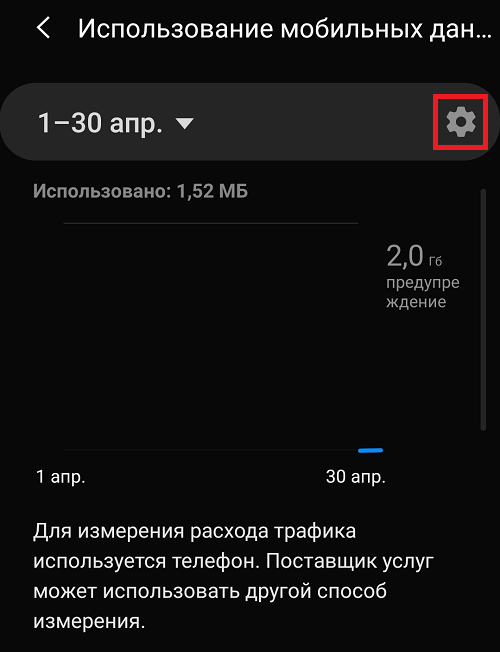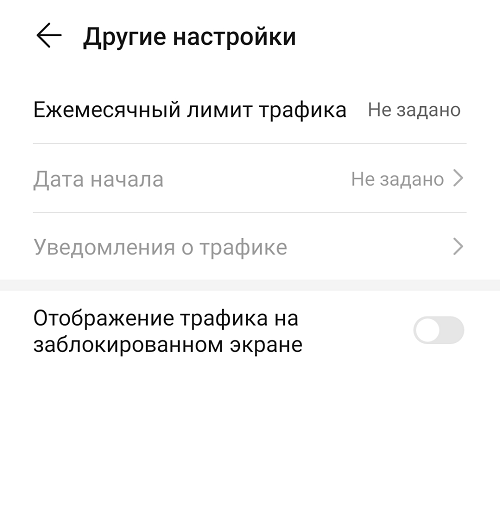что делать если превышен лимит мобильного трафика мтс
Почему бывает превышен лимит мобильного трафика на телефоне
У большинства пользователей сотовых сетей в России объем мобильного трафика в рамках тарифа ограничен. Когда лимит превышен, можно остаться без доступа к сети, или придется покупать дополнительные пакеты интернета за деньги. Почему мобильный трафик быстро расходуется, и как взять его расход под контроль — в этой статье.
Почему мобильный трафик быстро расходуется
Почти все приложения на смартфоне так или иначе пользуются интернетом. При наличии Wi-Fi, это не имеет значения. Но при переходе на мобильную передачу данных отдельные мегабайты приложений превращаются в гигабайты, а затем в реальные траты пользователя при подключении пакетов дополнительного интернета.
Некоторые разработчики учитывают тип трафика. Например, навигаторы от Гугл и Яндекс позволяют настроить обновление карт только по Wi-Fi. Больше всего трафика тратится на просмотр видеороликов в сети. Также заметный источник — обновление программ по мобильному интернету.
Как выяснить приложение, потратившее мобильный трафик
В этом помогут штатные инструменты системы Android. В Настройках найдите пункт Мобильная связь.
Выберите пункт Статистика трафика.
Здесь наглядно показаны приложения, использующие мобильный интернет. Гигабайты, потраченные ими при нахождении в зоне Wi-Fi, не включаются в этот график.
Кроме сводной статистики можно получить информацию за последний день, неделю, месяц.
Как ограничить потребление мобильного трафика приложениями
Система Андроид предлагает два варианта ограничения для программ:
Постоянные ограничения находятся в пункте Доступ в сеть.
Галочками можно разрешать/запрещать доступ к интернету для приложений. Отдельно мобильному (передача данных) и стационарному (Wi-Fi).
Умная экономия отличается тем, что вы задаете исключения: программы, которым доступ к мобильному интернету будет открыт в фоновом режиме.
Если приложение не указано пользователем в списке исключений, при нахождении телефона в режиме сна оно не получит доступа в сесть. Могут быть определенные задержки в получении уведомлений.
Превышен лимит мобильного трафика. Как отключить лимит трафика на телефоне?
Если на экране своего смартфона вы видите сообщение «Превышен лимит мобильного трафика», это наверняка говорит о том, что в настройках установлен лимит на мобильный трафик, который себя исчерпал. Функция полезная и на некоторых смартфонах включена по умолчанию. Вы можете отключить ее. Пример покажем на базе Samsung.
Здесь — «Использование данных».
Затем «Использование мобильных данных».
Нажимаете на шестеренку на следующей странице.
С помощью переключателя отключаете предупреждение о перерасходе.
Либо устанавливаете свой лимит трафика.
Можно указать и начало периода.
К слову, все действия необходимо выполнять с подключенным мобильным интернетом.
Если у вас смартфон Huawei или Honor, данный пункт находится в разделе «Статистика трафика».
Можно задать лимит трафика на месяц и включить уведомления при необходимости. Или отключить.
Друзья! Если наш сайт помог вам или просто понравился, вы можете помочь нам развиваться и двигаться дальше. Для этого можно:
Предоставление дополнительного трафика при превышении лимита
Пользователи опций «БИТ», «СуперБИТ», «БИТ Smart», «СуперБИТ Smart» могут использовать дополнительный трафик – при этом не нужно менять основную периодическую опцию или высчитывать подходящий объем разовой «Турбо-кнопки».
Абонент в любой момент может отменить или восстановить предоставление дополнительного интернета, стоимость которого с 31 марта 2016 года составит:
| Параметры дополнительного трафика / интернет-опции | БИТ, , | , (042015), БИТ Smart (042014), БИТ Smart 2013 | СуперБИТ, СуперБИТ (042015) | СуперБИТ (042014), СуперБИТ 2013 | СуперБИТ Smart, СуперБИТ Smart (042015) | СуперБИТ Smart (042014) |
| Объем доп. трафика | 50 Мбайт | 50 Мбайт | 50 Мбайт | 50 Мбайт | ||
| Стоимость доп. трафика | 8 руб. | 8 руб. | 75 руб. | 8 руб. | 75 руб. | 8 руб. |
| SMS-номер для отмены/восстановления | 2520 | 2530 | 6280 | 6280 | 6290 | 6290 |
Остальные параметры указанных опций остаются прежними.
Чтобы узнать, какая у вас интернет-опция, наберите *217# или зайдите на internet.mts.ru
Чтобы отказаться от дополнительного трафика, отправьте SMS с текстом 1 на соответствующий опции SMS-номер. Чтобы заново им воспользоваться – SMS с текстом 2. Также можно использовать Личный кабинет.
Что делать если превышен лимит мобильных данных. Как отключить денежный лимит на МТС
Действительно, обидно, когда оплачиваешь безлимитный интернет, а по факту скромно довольствуешься тем, что установлено в Андроиде.
Содержание: 1. Настройки трафика в Андроиде, ау, где их искать? 2. Как же снять ограничение трафика на Андроид
3. Отключить трафик на Андроиде: прощай, Интернет! 4. Как настроить ограничение трафика
Где искать настройки трафика
Чтобы добраться до соответствующих настроек, будем по очереди открывать матрешки, одну за другой. Самой большой из них является «Приложения» (приведены скриншоты для Андроид 5.0.2):
Рис. 1. Открываем Приложения в Андроиде
Открыв Приложения в Андроиде, находим там Настройки:
Рис. 2. Настройки Андроида
В настройках нам потребуется «Использование данных»:
Рис. 3. Открываем «Использование данных»
Как снять ограничение трафика на Андроиде
Если интернет безлимитный, то можно забыть про ограничения. Чтобы их снять, достаточно напротив «Ограничение мобильных» убрать галочку так, как это показано ниже (цифра 2 на рис. 4), ибо нет галочки – нет ограничений.
Рис. 4. Нет ограничения мобильных данных (отсутствует)
На рис. 4 видно, что на Андроид-смартфоне есть два типа интернет-трафика:
Также показано, что количество израсходованного интернет-трафика – пока 292 кб.
Как отключить трафик на Андроиде
Если убрать зеленую галочку напротив «Мобильные данные» (1 на рис. 4), то появится предупреждение:
«Без сети Wi-Fi Вы не сможете использовать Интернет, почту и другие приложения, для которых требуется передача данных. Передача мобильных данных будет отключена.»
Если в таком окне кликнуть «ОК», то тем самым мы отключим трафик и Андроид будет вообще свободен от Интернета, доступ к которому нам открывает мобильный оператор (не бесплатно, разумеется).
Как настроить ограничение трафика
Нас интересует как можно изменить ограничения по интернет-трафику, чтобы в полной мере воспользоваться услугами доступа в Интернет, предоставляемыми оператором мобильной связи.
Кликаем «Ограничение мобильных» (2 на рис. 4), после чего появится окно:
Рис. 5. Ограничить передачу данных
Дублирую сообщение в окне «Ограничить передачу данных» (рис. 5):
«Подключение для передачи данных будет отключено при достижении указанного ограничения. Использование данных измеряется на устройстве, и поставщик услуг может по-другому рассчитывать трафик, поэтому установите более жесткое ограничение.»
Здесь мы можем только кликнуть по кнопке «ОК», подтверждая наше желание ограничить передачу данных, чтобы не переплачивать и чтобы Андроид следил за объемом трафика и вовремя прекращал бы доступ к Интернету.
Задаем лимит на объем передаваемых данных
Далее мы можем отрегулировать контролируемый лимит на объем передаваемых данных в Интернете (рис. 6).
Рис. 6. Установлено ограничение на трафик – 5 ГБ
На рис. 6 видно, что установлено ограничение на интернет-трафик 5 Гигабайт. Если кликнуть по цифре 5,0 Гб, которую видно на экране Андроида, то в появившемся окне (рис. 7) мы сможем установить любой другой лимит, набирая цифры на онлайн клавиатуре, например, 15 Гб.
Рис. 7. Можно задать лимит трафика с помощью онлайн-клавиатуры
А можно просто «подвигать» верхнюю линию, ограничивающую трафик в 15 гб, как показано на рис. 8. Двигать нужно, зацепив линию в том месте, где стоит жирная точка – на противоположном конце от надписи 15 гб. Линия легко двигается как вверх, так и вниз.
Рис. 8. Установлен лимит трафика 15 гб.
Будем двигать линию, ограничивающую лимит трафика вниз, зацепив ее за жирную точку, справа вверху (обведена в рамку на рис. 8).
Таким образом, например, установим верхний лимит на цифре 2,9 гб (рис. 9). Также можно двигать, зацепив за жирную точку, и линию «Предупреждение». Данная линия показывает, при каком объеме трафика на Андроиде будет выведено предупреждение о достижении заданного лимита, но при этом не будут включены ограничения, у Андроида останется доступ к Интернету. А вот уже при достижении верхней границы (в варианте на рис. 9 – это 2,9 гб) Интернет отключится.
Для тех, кому «лень» двигать черную линию вверх или вниз, могут просто кликнуть по цифре возле строки «Предупреждение», чтобы с помощью экранной клавиатуры (рис. 7) указать величину трафика, при котором будет получено предупреждение.
Рис. 9. Окончательно установленные значения Предупреждения и Ограничения трафика Интернета на Андроиде
Более тонкие настройки: Куда «уплывает» трафик интернета в Android и как его экономить
Итоги
Вот, в общем-то и все премудрости установки предупреждения и ограничения мобильного Интернет трафика на Андроиде. Надо сказать, что установленные предупреждения и ограничения действуют на Андроиде при любом варианте пользования Интернетом, будь то выход в Интернет на Андроиде, либо превращение Андроида в точку доступа для «раздачи Wi-Fi», использование мобильных приложений с доступом в Интернет, пользование электронной почтой и др. Весь трафик будет учитываться данной системой контроля ограничения доступа.
К сожалению, трафик, который считает Андроид, может не совпадать с трафиком, который считает сам мобильный оператор. В моей практике было, когда Андроид еще не ограничил доступ в Интернет, а мобильный оператор уже резко снизил скорость Интернета или вообще отключил его.
Чтобы избежать подобного несоответствия (а хочется нам этого или нет, мобильные операторы и устройство Андроид все-таки всегда будут считать трафик по-разному), на Андроиде полезно установить ограничения трафика чуть меньше, чем предполагает мобильный оператор.
В частности, на рис. 9 показана установка ограничения 2,9 гб при заданном лимите 3,0 гб от мобильного оператора. При такой установке ограничений противоречий между Андроидом и сотовым оператором не произойдет, и Андроид вовремя уведомит, а затем и отключит Интернет, не дожидаясь, пока это сделает сам мобильный оператор.
1. 9 советов по энергосбережению Андроид
2. Как передать файлы с Андроида на компьютер и наоборот без Интернета
3. Видеозвонки на Андроид: 8 приложений
4. Как поставить приложение на Андроид: 2 способа
5. Потерян сотовый телефон: как можно найти
Получайте актуальные статьи по компьютерной грамотности прямо на ваш почтовый ящик. Уже более 3.000 подписчиков
Важно: необходимо подтвердить свою подписку! В своей почте откройте письмо для активации и кликните по указанной там ссылке. Если письма нет, проверьте папку Спам.
В бета-версии глобальной прошивки MIUI 9 7.12.14 (от 14 декабря 2017 года) появилась приятная возможность – установка лимита исходящего интернет-трафика. В дальнейшем она должна появиться и стабильных версиях прошивок.
Для его активации заходим в настройки системы, выбираем раздел “Точка доступа Wi-Fi” и нажимаем на пункт “Предел трафика”.
Изменяем положение переключателя Предел трафика” на “включено” и устанавливаем максимальное количество мегабайт, которое можно использовать за время подключения.
Там же можно выбрать действие, которое будет происходить при превышении лимита, а именно: появление предупреждения или отключение передачи данных.
Стоит иметь ввиду, что установленный лимит действует только на один сеанс раздачи интернета по Wi-Fi и при следующей раздаче вновь будет равен установленному в настройках значению. Предел трафика суммируется на все подключенные к точке доступа устройства.
Информацию о том, как включить саму точку доступа и правильно ее настроить можно узнать из статьи:
Смартфон Xiaomi как точка доступа WiFi
Другие полезные статьи:
Еще недавно воспользоваться интернетом на смартфоне можно было, только подключившись к Wi-Fi. Сейчас же покрытие 3G и 4G дает практически безграничные возможности, где бы не находился пользователь. Но как быть с оплатой за такое необходимое благо? Стоит лишь немного превысить выделенный тарифным планом объем, как деньги со счета буквально улетают. Установка лимита трафика поможет вовремя остановиться и не остаться без средств.
При установке лимитов не принимается во внимание время, когда телефон подключен к Wi-Fi, за это не снимается никакая дополнительная оплата. Контроль трафика потребует ввести в настройки количество Мб, которое можно загрузить за месяц, и дату начала учета.
В зависимости от выбранных настроек, по исчерпанию лимита смартфон уведомит пользователя, и прекратит передачу данных через мобильный интернет.
Порядок включения ограничения заключается в следующем:
Лимит установлен, и бесконтрольное списание денег со счета больше не угрожает пользователю.Поделиться ссылкой:
Новости партнёров и реклама
Современные смартфоны тратят интернет-трафик гигабайтами, причем значительная часть его расходуется даже без ведома пользователя. Куда уходит трафик интернета? Он тратится на синхронизацию данных, обновление приложений, карт, автоматическое воспроизведение видео и музыки в высоком качестве и т.д. Вы даже можете сами почти не пользоваться интернетом на смартфоне. «Умные» приложения тратят мегабайты и гигабайты трафика самостоятельно, а вам в итоге приходит солидный счет на оплату услуг сотового оператора, либо интернет попросту отключается в самый неподходящий момент из-за превышения месячного лимита. О том, как экономить трафик интернета на телефоне под управлением операционных систем Android и iOS, пойдет речь в этой статье.
Куда уходит трафик – выявляем и отключаем приложения-паразиты
Повышенный расход интернет-трафика не всегда бывает связан с аппетитами пользователя. Часто корень этой проблем лежит в неоправданной прожорливости некоторых приложений, установленных на телефон. Такие паразитирующие приложения работают в фоновом режиме и все время, пока у вас включена передача мобильных данных, что-то пересылают. Особенно это актуально для смартфонов на базе Андроид. Узнать, куда тратится трафик, и выявить такие приложения можно, используя стандартный программный инструмент, имеющийся на любом смартфоне Android. Для того чтобы уменьшить расход трафика этим способом, вам нужно выполнить следующие простые действия.
Сложность может заключаться в том, что для выявления приложений-вредителей, тратящих ваш трафик напрасно, необходимо знать нормальное значение расхода трафика для конкретных программ. Так, например, браузеры, музыкальные сервисы, Youtube, Google карты, безусловно, могут потреблять сотни мегабайт трафика за день. И это для них является нормой (хотя, и в их случае расход мобильного интернета можно уменьшить, о чем будет сказано ниже). Тогда как для приложений, ориентированных на работу в offline-режиме (то есть без постоянного подключения к интернету), расход трафика по 200-300 мегабайтов в день и больше явно ненормален.
Запретите использование мобильного трафика для автообновления приложений
Многие Android приложения постоянно требуют обновления, и значительная часть из них скачивает эти обновления тогда, когда посчитает нужным, в фоновом режиме, используя ваш мобильный трафик. Для экономии интернета вы можете отключить обновление приложений через мобильную сеть, разрешив обновление только при подключении через Wi-Fi. Рассказываю пошагово, как экономить мобильный интернет этим способом, на примере своего смартфона (Xiaomi Redmi 5A).
В зависимости от модели вашего смартфона и версии ОС Андроид этот порядок действий может немного отличаться, но суть его будет та же.
Используйте режим «Экономия трафика на Андроид»
Для активации экономии трафика на смартфоне под управлением Android выполните следующие действия.
Если вы разобрались, как включить экономию трафика на Андроид, и сделали все правильно, то после активации данного режима система автоматически отключит фоновую отправку данных для большей части установленных приложений. Это приведет к значительному уменьшению общего расхода интернета. Если вы хотите отключить режим экономии трафика на Андроид для отдельных приложений, просто нажмите на соответствующий пункт.
Экономия трафика в Google Chrome
Каждый грамотный разработчик, если его приложение ориентировано на передачу большого объема информации, позволяет экономить трафик, меняя настройки. Например, для оптимизации расхода мобильного интернета в браузере Google Chrome необходимо выполнить следующие действия (скрины показаны на примере телефона Xiaomi Redmi 5A):
Как экономить трафик при просмотре видео в YouTube
В ютубе также имеется режим «Экономия трафика». Для его активации вам надо зайти в настройки этого приложения, затем выбрать пункт «Общие» и активировать режим «Экономия трафика» при помощи ползунка.
После включения данного режима потребление трафика в YouTube снизится за счет того, что теперь видео с разрешением HD будет воспроизводиться только при подключении по Wi-Fi. В случае подключения к интернету, предоставляемому мобильным оператором, видео в ютубе воспроизводиться будет, но с менее высоким разрешением, что приведет к значительной экономии трафика.
Используйте Google карты оффлайн, а не онлайн
При частом использовании Google карт в режиме онлайн расходуется значительный объем интернет-трафика, исчисляемый сотнями мегабайт в сутки. Снизить потребление трафика можно, используя офлайн-карты, работающие без подключения к интернету. Для этого вам нужно лишь скачать карту той территории, по которой вы в основном перемещаетесь. Делается это следующим образом.
Отключите использование мобильного интернета для автозагрузки фото и видео в Google Фото
Для этого надо выполните следующие шаги.
Отключите воспроизведение видео по мобильному интернету в Google Фильмах
Для этого выполните следующие действия.
Используйте функцию Андроид «Контроль трафика»
Смартфоны на базе Android автоматически отслеживают исходящий и входящий потоки данных из интернета. Вы можете взять трафик под строгий контроль, установив месячный лимит на объем загружаемой информации. Делается это в несколько простых шагов.
Отключите синхронизацию приложений через мобильный интернет
При автоматической синхронизации приложений смартфона расходуется большой объем трафика. Вы можете полностью отключить синхронизацию либо установить на нее ограничения, что поможет избежать ненужных расходов. Рекомендуем зайти в настройки (см. скрины ниже) и активировать функцию синхронизации только по Wi-Fi. В этом случае смартфон будет обновлять данные приложений, но старого при подключении к сети интернет через Wi-Fi.
Отключите отслеживание местоположения
При работе функции отслеживания местоположения расходуется интернет-трафик смартфона. Отключив данную функцию, вы сможете сэкономить трафик, расходуемый на установление вашей текущей дислокации картами и другими приложениями. Рассмотрим на примере моего Xiaomi Redmi 5A, как экономить интернет данным способом.
Внимание! Если функция отслеживания местоположения для вас нужна, вы можете разрешить его определение по спутникам GPS. В этом случае мобильный трафик тратиться не будет.
Используйте приложения, экономящие трафик
Иногда для получения ответа на вопрос, как экономить трафик на телефоне, приходится обращаться к сторонним приложениям. Такие приложения, представленные для скачивания в Play Market, имеют функции, позволяющие ограничивать использование ресурсов интернета.
Какой браузер экономит трафик
Для тех, кто много занимается веб-серфингом в своем смартфоне, пригодится функция дополнительного сжатия данных, предусмотренная в некоторых браузерах. В этом случае загружаемые веб-страницы сперва проходят через прокси-сервер, где происходит их сжатие, а затем выводятся на экран вашего мобильного устройства. Самым простым примером веб-браузера, экономящего трафик, в котором функция сжатия данных активирована по умолчанию, является уже упомянутый ранее браузер Google Chrome. Он имеет так называемый упрощенный режим, экономящий довольно большой объем трафика (конкретные цифры по экономии на примере моего смартфона представлены на скрине).
Функция экономии трафика имеется и в других популярных браузеров, например, в Opera, FireFox и Яндекс.Браузер.
Отключите функцию «Помощь Wi-Fi» на смартфоне с iOS
Помимо способов снижения расхода трафика на Андроид-смартфонах, есть отдельный совет по тому, как экономить трафик на айфоне. Функция «Помощь Wi-Fi», предусмотренная в гаджетах Apple, разрешает автоматическое использование мобильного трафика при плохом Wi-Fi-соединении. В таких случаях мобильный интернет тратится, несмотря на то, что в данный момент подключена беспроводная передача данных по Wi-Fi. Выключив данную опцию, вы сможете избежать случайного расходования тарифных мега- и гигабайтов.
Как экономить интернет – заключение
Безусловно, грамотное следование приведенным советам по экономии трафика даст свои плоды. Но нередко случается и так, что пользователь переплачивает за мобильный интернет не из-за неуемного аппетита приложений своего смартфона, а по той простой причине, что он использует устаревший, а потому невыгодный тариф. Если вы заметили, что платите за мобильный интернет больше своих знакомых, хотя по факту пользуетесь им гораздо меньше, чем они, зайдите на сайт своего сотового оператора и посмотрите, какие новые тарифы он может предложить. Вполне может статься, что поменяв тариф, а может, и самого оператора мобильного интернета, вы сможете получать гораздо больший объем ежемесячного трафика для своего телефона за те же или даже меньшие деньги.
Приветствую всех!
Хорошо, когда и на ПК, и на телефоне используется тариф с полным безлимитным трафиком — можно вообще ни о чем не задумываться… 👌
Однако, такая “роскошь” есть далеко не у всех (да и в последнее время операторы снова стали предлагать лимитируемые тарифы… Кризис. ). Ну а трафик имеет неприятную особенность — слишком быстро куда-то “утекать”…
Собственно, если вы заметили, что мобильный интернет как-то уж больно быстро закончился (еще хуже, если пришла SMS от оператора, что предоставлен доп. пакет по такому-то курсу…) — пора посмотреть, на что телефон тратит интернет, какие приложения наиболее прожорливы.
Возможно, стоит ряд приложений удалить и поставить ограничение на трафик (чтобы случайно не “покупать” пакеты “интернета” за оверпрайс…).
Куда «потрачен» интернет
👉 Вариант 1
Если у вас современная версия Android (5.0÷10.0) — то в арсенале стандартных функций системы есть модуль, отвечающий за контроль над мобильным Интернетом (разумеется, по умолчанию в нем не стоит никаких ограничений…).
Настройки — использование данных (Android 10.0)
В моем случае использовано порядка 135 МБ ( прим. : активно используется Wi-Fi + тарификация “обнулилась” недавно 😉).
Как удалить приложение с Андроид — см. инструкцию
Использование мобильных данных — на что потрачены МБ интернета
В моем примере основной “тратильщик” Интернета — Google Play Market (обновление приложений). В его настройках можно поставить ограничение на запрет обновлений без Wi-Fi подключения…
Настройки Play Market
Кстати, в статистике также есть возможность посмотреть какие приложения расходуют и Wi-Fi трафик (правда, обычно, у большинства он безлимитный и потому, не сильно представляет интерес…).
В настройках в разделе “Подключения / Период тарификации и лимит” в Android можно установить лимит на использование мобильного Интернета. Например, в моем случае поставлено ограничение на 5 ГБ (см. скриншот ниже 👇).
Задать лимит трафика
👉 Вариант 2
Если со стандартной функцией Android по ограничению и контролю возникают “проблемы” — можно воспользоваться сторонними приложениями. В этом плане мне импонирует 👉 My Data Manager (ссылка на Play Market).
После его установки — оно автоматически начнет вести мониторинг и контроль за всеми приложениями и считать, кто сколько “съел” МБ.
Статистика по мобильному интернету
Кстати, по умолчанию считается и Wi-Fi трафик, и роуминг.
Статистика по Wi-Fi
Лимит (Мои планы в настройках приложения)
👉 Вариант 3
В личном кабинете (или приложении) от вашего мобильного оператора можно получить достаточно много сведений как о подключенных услугах, так и о трафике.
Например, Мегафон показывает и минуты, и SMS, и Интернет: сколько всего на текущем тарифе, и сколько осталось.
Сколько осталось трафика / Личный кабинет в Мегафоне
В личном кабинете, конечно, пока еще нельзя узнать какие именно приложения “съели” больше всего трафика, зато можно детально посмотреть все подключенные услуги, приложения, которым доступен безлимит (см. скрин ниже — на все мессенджеры: Viber, Telegram и пр.).
Тарифный план интернета
Кстати, если трафик у вас закончился, а доступ в Интернет всё-таки нужен — гораздо дешевле у оператора заказать вручную доп. трафик, нежели переплачивать за пакеты, представляемые в автоматическом режиме… (разница на порядок… 👌)
Личный кабинет Мегафона: как войти в него и не попасть на фишинговый сайт
Доп. услуги – Мегафон
Если нашли более изящное решение – сообщите в комментариях (заранее спасибо!).